Jak całkowicie usunąć Google Chrome z komputera: podstawowe metody i wskazówki
Przeglądarka Google Chrome jest jednym z najpopularniejszych sposobów surfowania po sieci wśród użytkowników Internetu. Jeśli jednak przeglądarka internetowa jest uszkodzona z powodu wpływu wirusów, podczas instalowania zbyt wielu dodatków i rozszerzeń, a także podczas korzystania z aplikacji na komputerach o niskim poborze mocy, pytanie o to, jak całkowicie usunąć Google Chrome z komputera (łącznie ze wszystkimi jego komponentami i wtyczkami ). Nie ma tu nic szczególnie trudnego, ale podczas odinstalowywania należy wziąć pod uwagę kilka ważnych punktów.
Jak całkowicie usunąć Google Chrome z komputera: co powinieneś wiedzieć o dezinstalacji?
Przed przystąpieniem do dezinstalacji należy jasno zrozumieć, że nie tylko sama przeglądarka ma zostać usunięta, ale także rozszerzenia (dodatki) i historia odwiedzin.
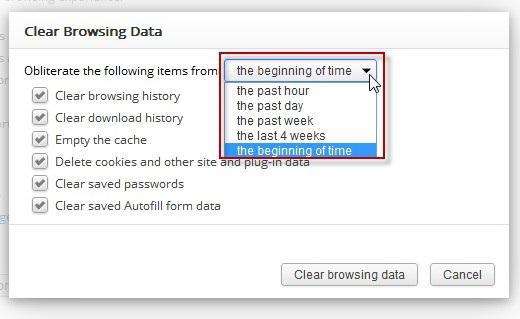
Dlatego zastanawiając się, jak całkowicie usunąć Google Chrome z komputera, powinieneś pomyśleć o tych rzeczach. Przed rozpoczęciem procesu najpierw musisz przejść do przeglądarki i całkowicie wyczyścić historię przeglądania w Internecie, usunąć pamięć podręczną i pliki cookie, wybierając jako okres cały czas od początku.
Następnie powinieneś użyć standardowego Menedżera zadań ("Menedżer zadań"), który jest wyzwalany kombinacją trzech klawiszy (Del + Alt + Ctrl) lub poleceniem taskmgr w konsoli "Uruchom" (Win + R). W tym celu musisz znaleźć wszystkie procesy związane z Google Chrome (możesz to zrobić, sortując procesy według wydawcy), a następnie wymusić ich zamknięcie.
Jak całkowicie usunąć przeglądarkę Google Chrome z komputera: standardowa metoda
Teraz możesz przejść bezpośrednio do deinstalacji. Najbardziej prymitywnym rozwiązaniem kwestii całkowitego usunięcia przeglądarki Google Chrome i wszystkich jej składników jest użycie standardowej metody dla wszystkich systemów Windows.
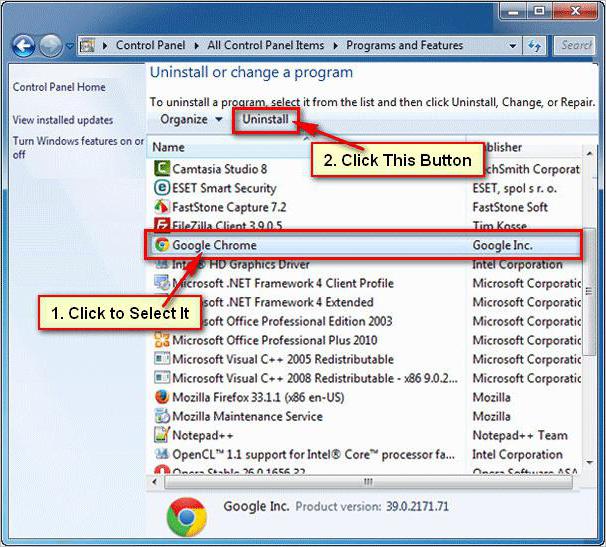
Najpierw wywoływany jest "Panel sterowania" (najprościej to zrobić, używając polecenia sterującego w menu "Uruchom"), a następnie użyj sekcji programów i komponentów, w której powinieneś znaleźć nazwę aplikacji i dodatkowych składników, których szukasz, i jeśli chcesz, to wykonaj procedurę usuwania, po czym pożądane jest całkowite zrestartowanie systemu.
Wyszukaj pozostałe pliki i foldery
Niestety, własny deinstalator Chrome i standardowe narzędzie do odinstalowywania systemu Windows nie usuwają całkowicie wszystkich składników powiązanych z przeglądarką, a nawet po ponownym uruchomieniu systemu, pozostanie w systemie ogromna ilość niepotrzebnych śmieci, które będą nadal zawieszane.
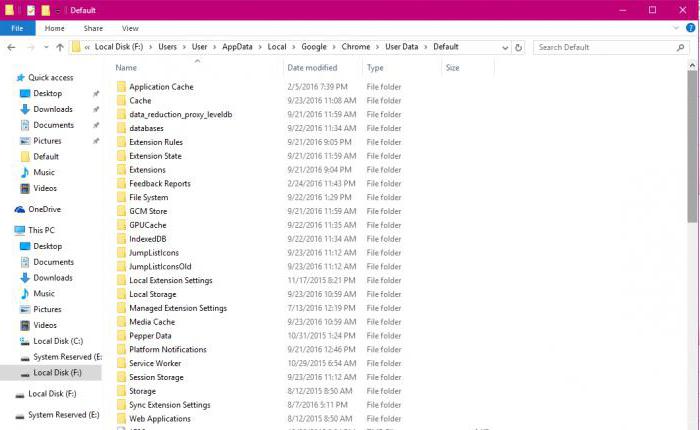
Jeśli spojrzysz na pytanie, jak usunąć całkowicie przeglądarkę Google Chrome z komputera, nieco szerzej, musisz ręcznie wyszukać pozostałe obiekty. Po pierwsze, w folderze określonym przez nazwę użytkownika, musisz znaleźć katalog AppData i przejść do katalogu lokalnego, gdzie folder Google z całą zawartością ma zostać usunięty. Początkowy katalog jest ukryty, dlatego najpierw włącz wyświetlanie obiektów z takimi atrybutami w menu widoku Eksploratora.
Możesz także użyć ścieżki względnej zaznaczając ścieżkę do folderu końcowego z symbolem procentu w menu "Szukaj" na pasku wyszukiwania.
Usuń klucze rejestru
Jednak decydując o tym, jak całkowicie usunąć Google Chrome z komputera, należy również zwrócić uwagę na pozostałe wpisy rejestru. Muszą również wyszukiwać i usuwać ręcznie.
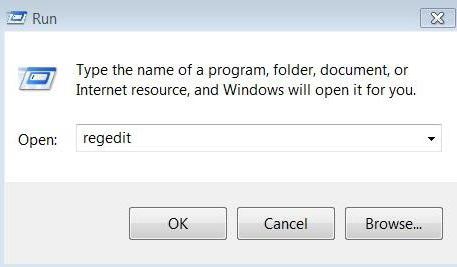
Edytor uzyskuje dostęp za pomocą polecenia regedit wprowadzonego w konsoli Uruchom. Następnie musisz ustawić wyszukiwanie według nazwy (Google) i usunąć wszystkie znalezione przedmioty. Ale możesz je znaleźć w trybie ręcznym. W rejestrze znajduje się kilka folderów, w których zarejestrowane są wszystkie klucze:
- Oddział HKCR - katalog ChromeHTML;
- Oddziały HKLM i HKCU są folderami Google.
Usuwanie programów za pomocą programów innych firm
Jak widać, powyższa metoda dla przeciętnego użytkownika może wydawać się dość skomplikowana i czasochłonna. Dlatego, w rozwiązywaniu problemu, jak usunąć Google Chrome z komputera całkowicie bez korzystania z trybu ręcznego, lepiej dać pierwszeństwo specjalistycznych programów, takich jak iObit Uninstaller lub jego analogowy Revo Uninstaller.
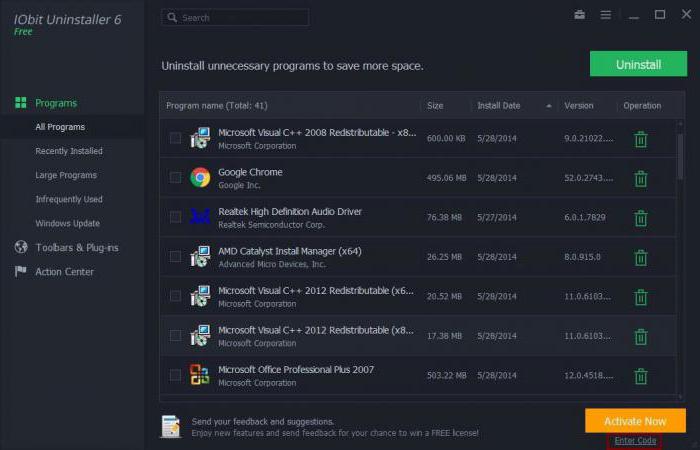
W takich zastosowaniach usuwanie odbywa się w kilku etapach. Najpierw tworzony jest punkt przywracania (jeśli ta opcja jest włączona), następuje wyzerowanie standardowego deinstalatora komponentu, który ma zostać usunięty, po czym następuje dogłębna analiza systemu dla pozostałych obiektów, w tym folderów i plików oraz kluczy rejestru. Wszystko to należy usunąć, ale zaleca się również użycie procesu usuwania pliku. Tylko w tym przypadku możesz być pewien, że przeglądarka wraz ze wszystkimi wtyczkami zostanie całkowicie odinstalowana. Po zakończeniu procesu nawet ponowne uruchomienie systemu nie jest konieczne.
Nawiasem mówiąc, w trakcie dogłębnej analizy zostają ujawnione niektóre dodatkowe składniki przeglądarki (dodatki, wtyczki, rozszerzenia itp.). I nie będą musieli radzić sobie z ich deinstalacją w trybie ręcznym.
Należy zauważyć, że jest to użycie oprogramowania deinstalatora, które zapewnia w stu procentach usunięcie dowolnego programu, zajmuje mniej czasu i oszczędza energię, zwłaszcza, że niektórzy użytkownicy nie chcą edytować rejestru, ponieważ jeśli przypadkowo usuniesz klucz lub grupę wpisów, nie będzie można anulować operacji. A to może tylko doprowadzić do tego, że cały system będzie całkowicie niewykonalny.
Pomijając temat, nadal możesz doradzić początkowo, aby zapisać zakładki przeglądarki, które mogą być potrzebne w dalszej pracy, poprzez funkcję eksportu listy do pliku HTML, z którego można później importować do dowolnej innej podobnej aplikacji.
Wynik
Jeśli narysujesz linię do wszystkich powyższych, możesz zobaczyć, że usunięcia "Chrome" nie można nazwać zbyt skomplikowanym. Głównym pytaniem jest tylko, jaka metoda zostanie zastosowana. Jednak, jak widać, opisana metoda jest idealna do odinstalowania dowolnego innego oprogramowania. Programy specjalne są również dobre, ponieważ umożliwiają wyszukiwanie aplikacji, nawet jeśli nie znajdują się na liście programów. Wreszcie zapewniają funkcję wymuszonej deinstalacji (wymuszonej deinstalacji), jeśli z jakiegoś powodu standardowa opcja nie działa lub deinstalacja nie jest wykonywana w całości.